ไม่ว่าคุณจะกำลังมองหาการพิมพ์แบบไร้สายหรือต้องการแชร์เครื่องพิมพ์บราเดอร์ของคุณผ่านเครือข่าย คุณควรเชื่อมต่อเครื่องพิมพ์กับ Wi-Fi ก่อน อย่างไรก็ตาม กระบวนการเชื่อมต่อจะแตกต่างกันไปตามรุ่นของเครื่องพิมพ์ของคุณ—และอาจเป็นงานที่ยุ่งยากในการค้นหาขั้นตอนที่แน่นอน
ในที่นี้ ฉันได้พยายามทำให้กระบวนการเชื่อมต่อ Wi-Fi ง่ายขึ้น—สำหรับหลายๆ ช่วงของรุ่นเครื่องพิมพ์ Brother
หมายเหตุ: ก่อนเชื่อมต่อเครื่องพิมพ์กับ Wi-Fi คุณควรตรวจสอบให้แน่ใจก่อนว่าเครื่องพิมพ์ของคุณรองรับ Wi-Fi หรือไม่ โดยทั่วไป เครื่องพิมพ์ Brother ของคุณจะมีตัวอักษร W ในชื่อรุ่น (เช่น Brother HL-1210W) หากรองรับ Wi-Fi อย่างไรก็ตาม โปรดทราบว่ามีข้อยกเว้นบางประการ
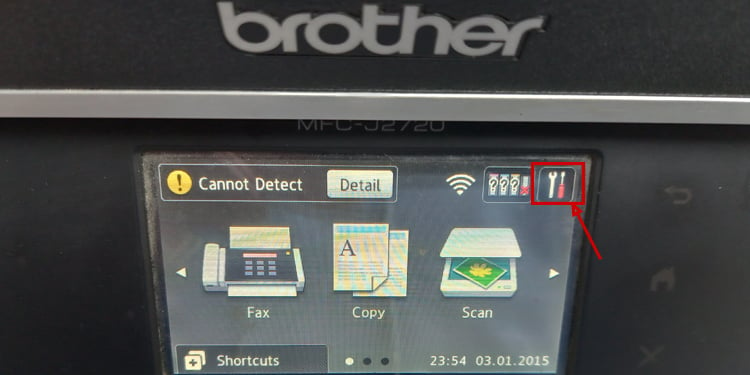
บนเครื่องพิมพ์ที่มีแผงสัมผัส
หากเครื่องพิมพ์ของคุณมีแผงสัมผัส คุณสามารถใช้อินเทอร์เฟซผู้ใช้แบบกราฟิกเพื่อไปที่ Wi-การตั้งค่า Fi และเชื่อมต่อกับเครือข่าย Wi-Fi ที่นี่ เราจะดูวิธีเชื่อมต่อเครื่องพิมพ์ Brother MFC-J2720 กับ Wi-Fi
แตะไอคอนรูปเฟือง (การตั้งค่า) บนแผงสัมผัสของเครื่องพิมพ์ 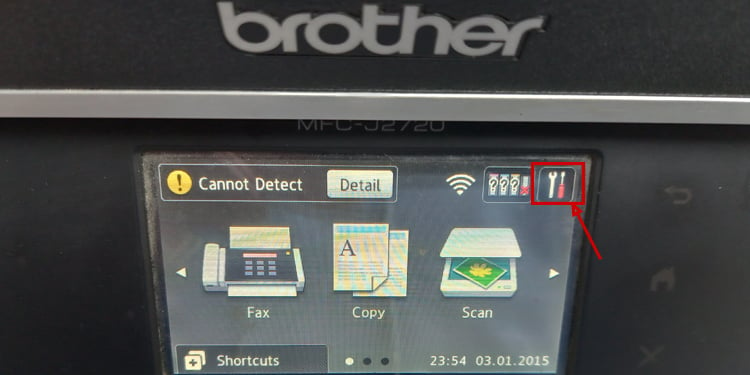 เลือก ปุ่ม Wi-Fi
เลือก ปุ่ม Wi-Fi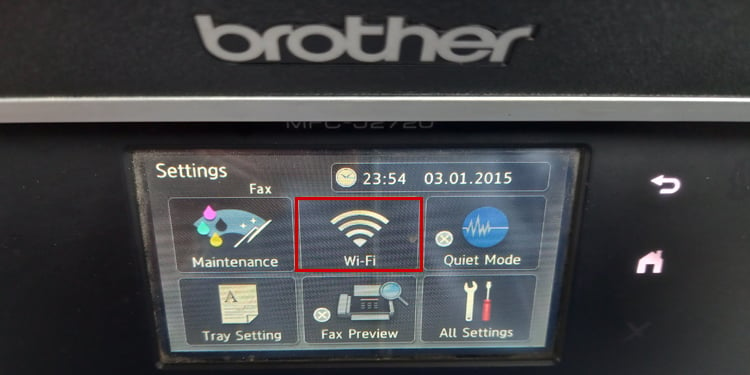
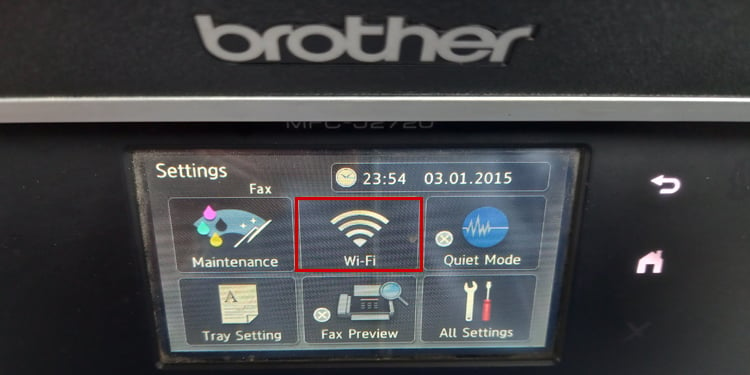 แตะตัวเลือก วิซาร์ดการตั้งค่า
แตะตัวเลือก วิซาร์ดการตั้งค่า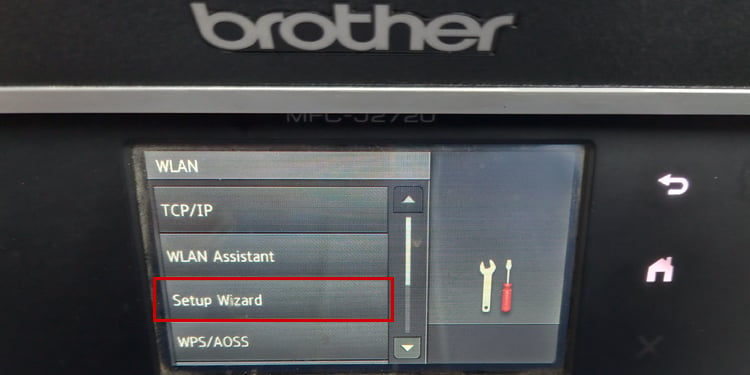
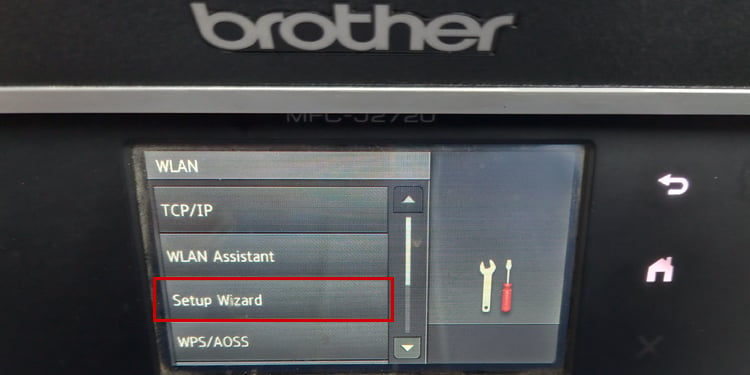 เลือกเครือข่าย Wi-Fi
เลือกเครือข่าย Wi-Fi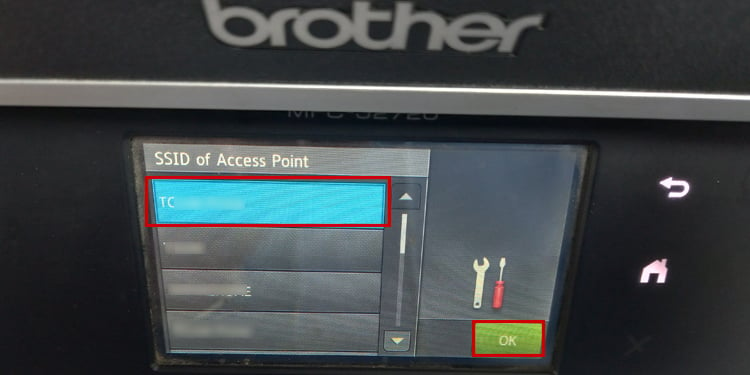
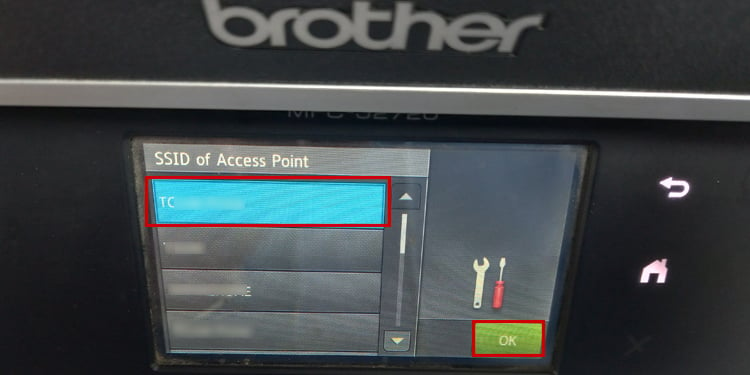 คลิก ตกลง พิมพ์รหัสผ่านของเครือข่าย Wi-Fi แล้วแตะปุ่ม ตกลง
คลิก ตกลง พิมพ์รหัสผ่านของเครือข่าย Wi-Fi แล้วแตะปุ่ม ตกลง 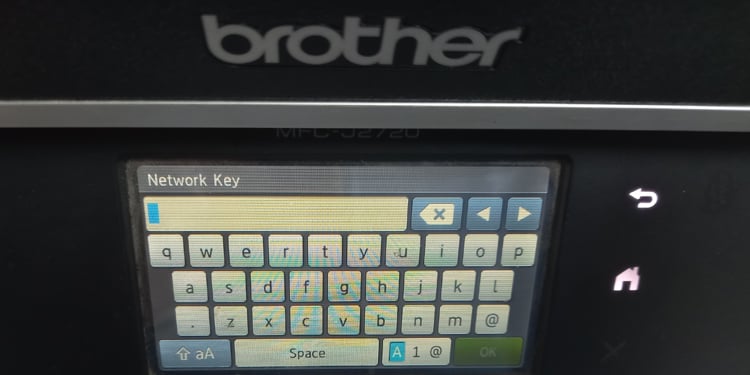
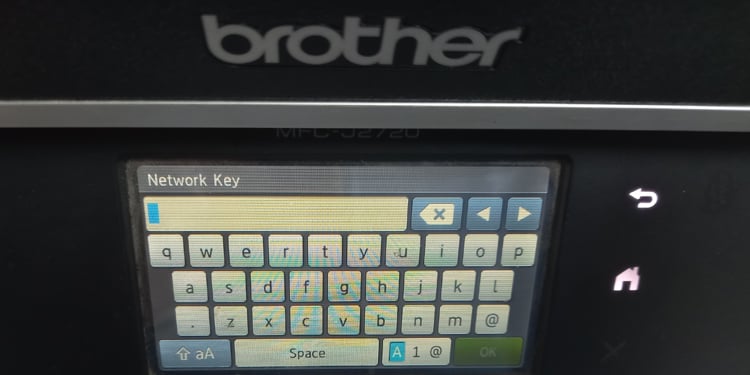
ในทำนองเดียวกัน คุณยังสามารถใช้ WPS PIN เพื่อเชื่อมต่อเครื่องพิมพ์ดังกล่าวกับ Wi-Fi
เปิด การตั้งค่าของ เครื่องพิมพ์ Brother ของคุณ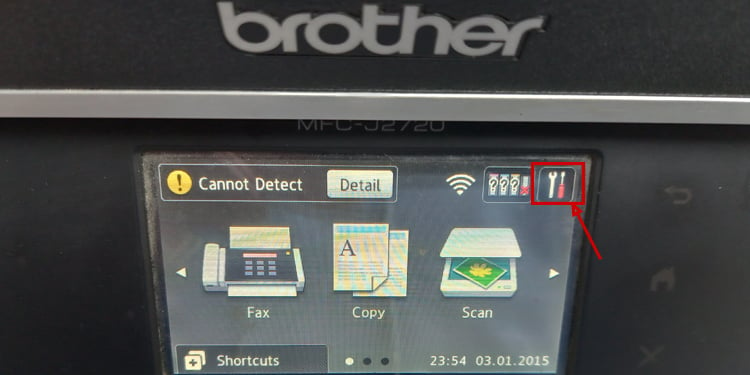 แตะ Wi-Fi
แตะ Wi-Fi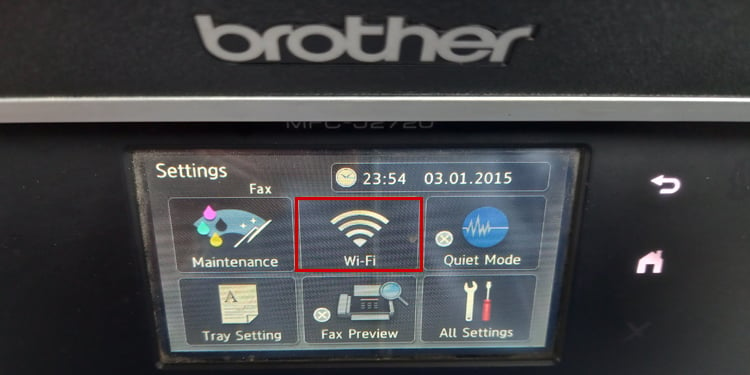 เลือกตัวเลือก WPS พร้อมรหัส PIN
เลือกตัวเลือก WPS พร้อมรหัส PIN 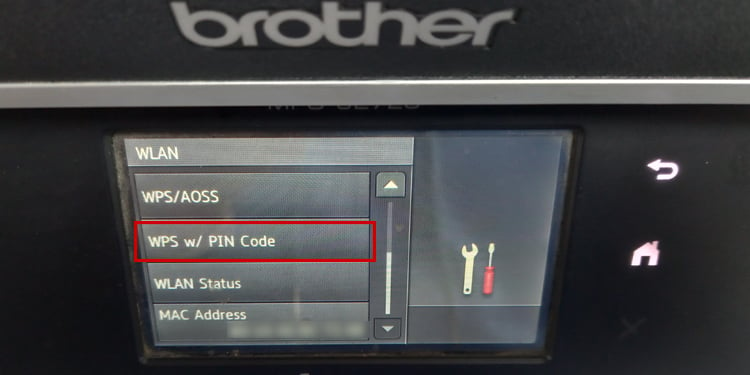
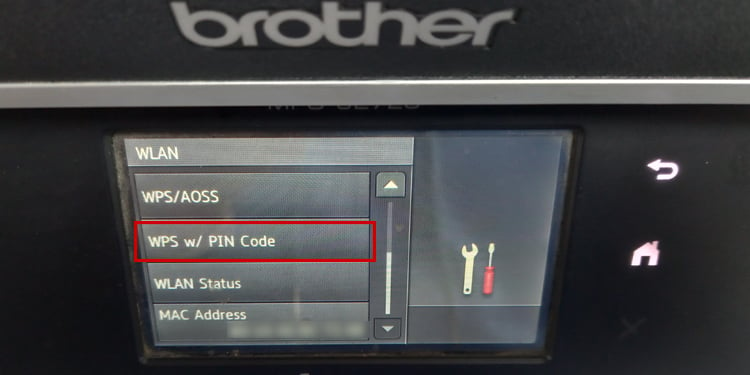 คุณจะเห็น WPS PIN บนแผงแสดงผลของเครื่องพิมพ์
คุณจะเห็น WPS PIN บนแผงแสดงผลของเครื่องพิมพ์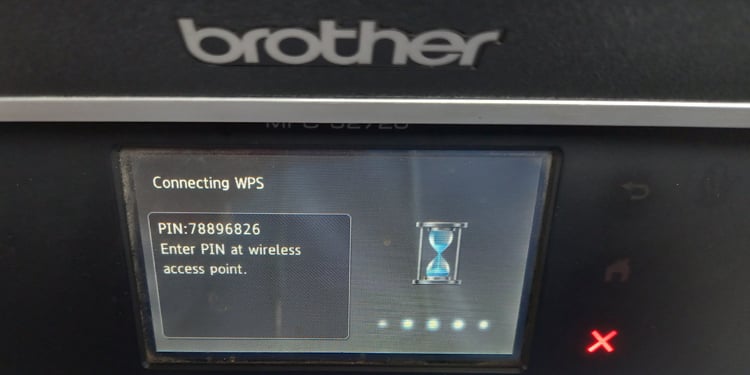
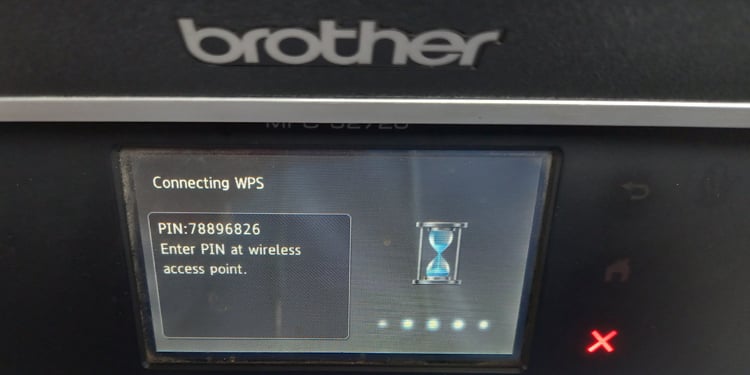 ป้อน PIN ในหน้าการกำหนดค่าไร้สายของเราเตอร์เพื่อเชื่อมต่อเครื่องพิมพ์กับ Wi-Fi ขั้นตอนในการเพิ่มเครื่องพิมพ์โดยใช้ WPS PIN จะแตกต่างกันไปขึ้นอยู่กับผู้ผลิตเราเตอร์ คุณสามารถค้นหาโดย Google อย่างรวดเร็วสำหรับกระบวนการทั้งหมด
ป้อน PIN ในหน้าการกำหนดค่าไร้สายของเราเตอร์เพื่อเชื่อมต่อเครื่องพิมพ์กับ Wi-Fi ขั้นตอนในการเพิ่มเครื่องพิมพ์โดยใช้ WPS PIN จะแตกต่างกันไปขึ้นอยู่กับผู้ผลิตเราเตอร์ คุณสามารถค้นหาโดย Google อย่างรวดเร็วสำหรับกระบวนการทั้งหมด
บนเครื่องพิมพ์ที่มีปุ่ม Wi-Fi
หากเครื่องพิมพ์ของคุณมีปุ่ม Wi-Fi จริงพร้อมหน้าจอ LCD ขนาดเล็ก เช่นในเครื่องพิมพ์ Brother DCP-L2520DW ให้ทำตามขั้นตอนเหล่านี้ ขั้นตอนในการเชื่อมต่อกับ Wi-Fi
แตะปุ่มเมนู บนแผงปุ่มของเครื่องพิมพ์ จะแสดงการตั้งค่าทั่วไปบนหน้าจอ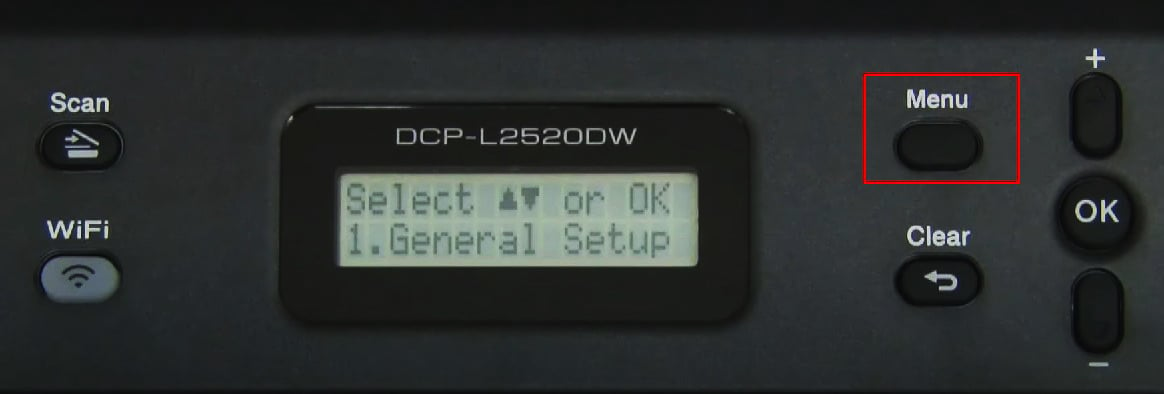
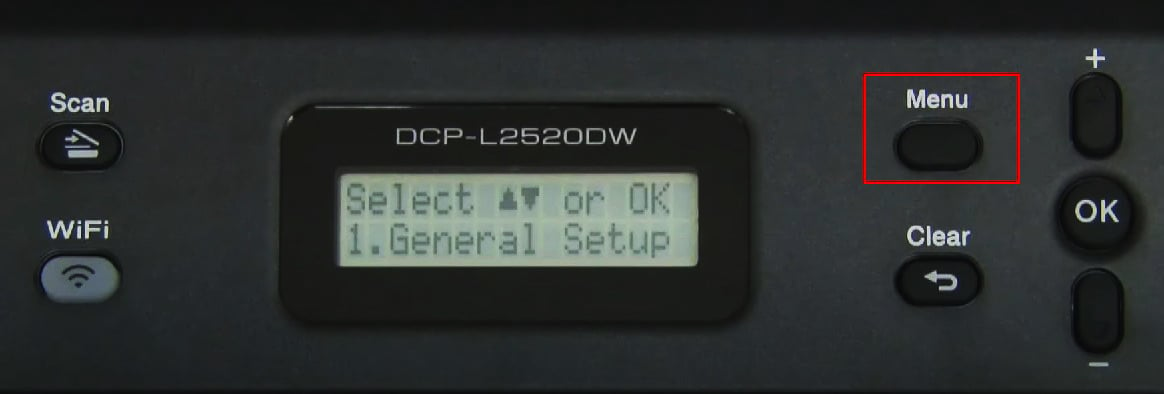 ใช้ปุ่มลง เพื่อไปที่ตัวเลือก เครือข่าย
ใช้ปุ่มลง เพื่อไปที่ตัวเลือก เครือข่าย 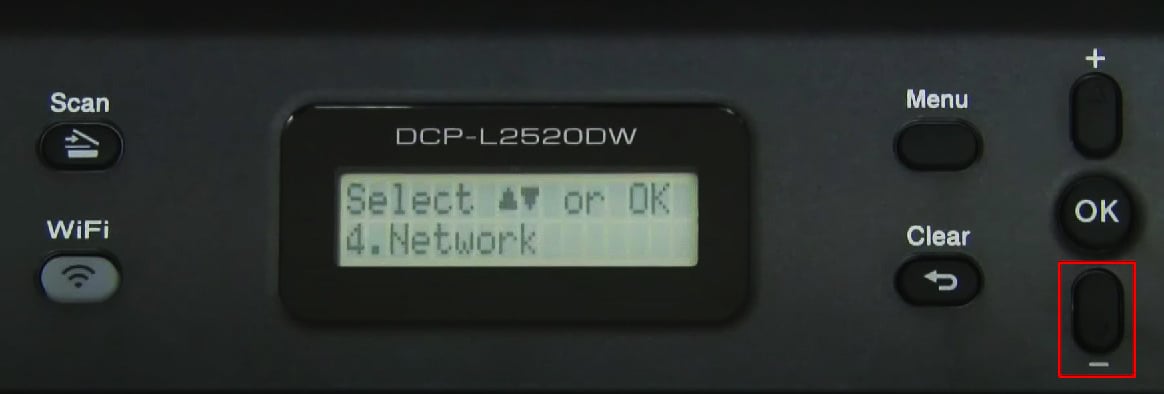
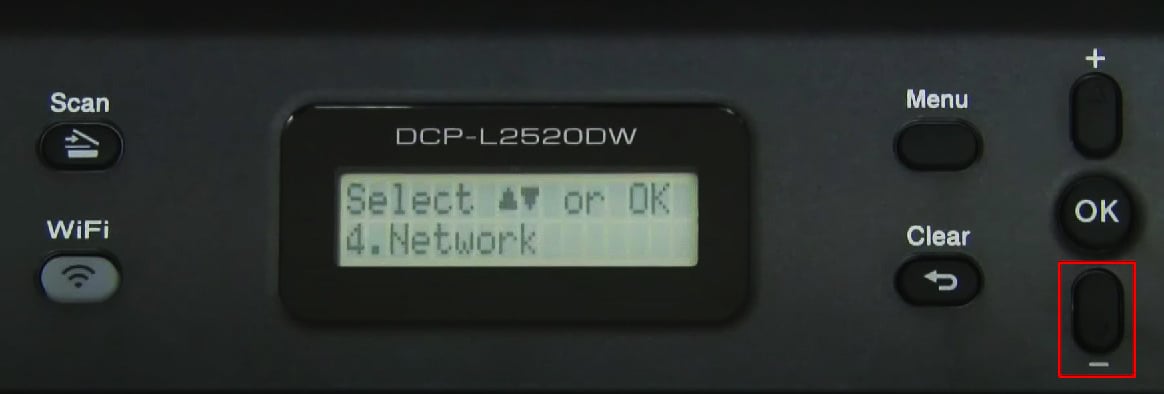 กดตกลง
กดตกลง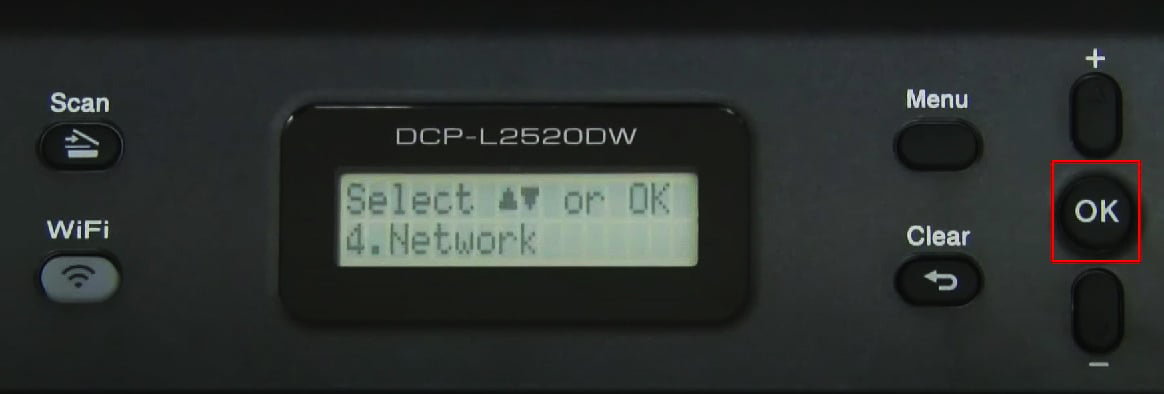
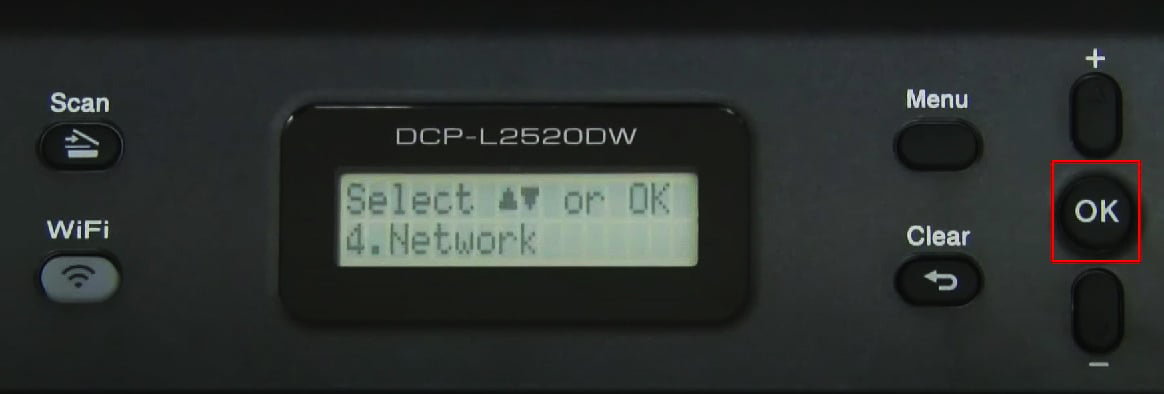 ใช้ ปุ่มลง อีกครั้งเพื่อ g o ไปที่ วิซาร์ดการตั้งค่า แล้วกด ตกลง
ใช้ ปุ่มลง อีกครั้งเพื่อ g o ไปที่ วิซาร์ดการตั้งค่า แล้วกด ตกลง 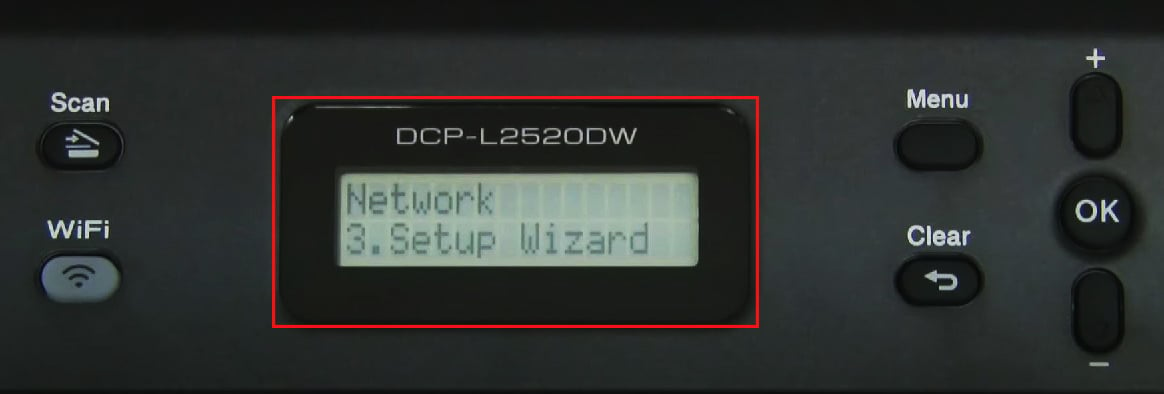
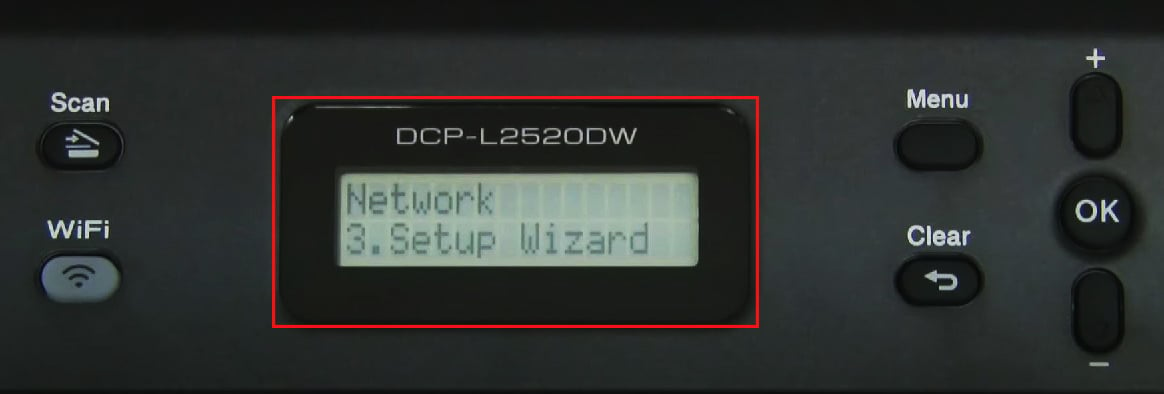 กด ปุ่มลูกศรขึ้น เพื่อเปิดใช้งานคุณสมบัติ WLAN
กด ปุ่มลูกศรขึ้น เพื่อเปิดใช้งานคุณสมบัติ WLAN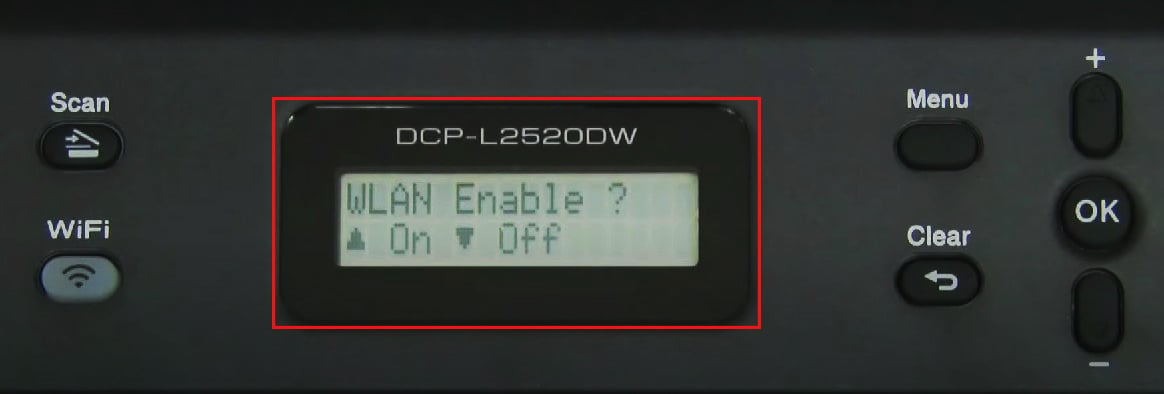
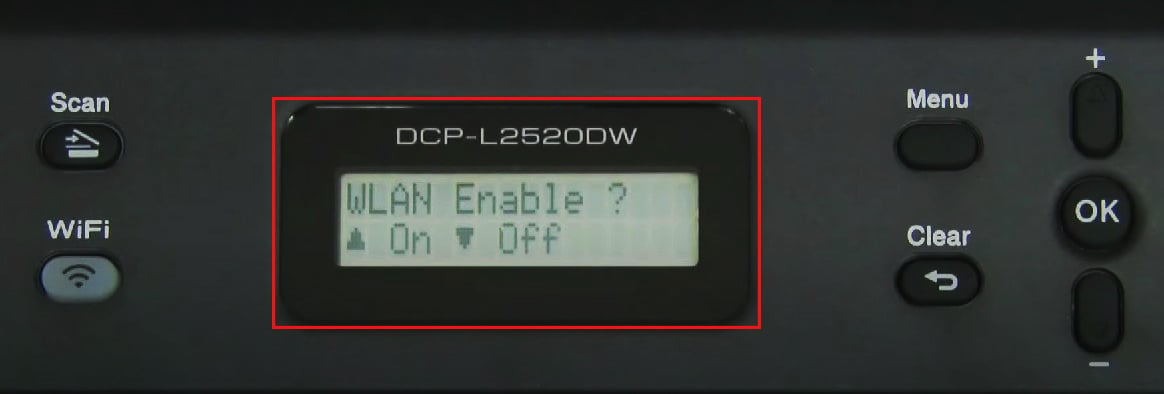 มันจะเริ่มค้นหาเครือข่าย Wi-Fi ที่ใช้ได้
มันจะเริ่มค้นหาเครือข่าย Wi-Fi ที่ใช้ได้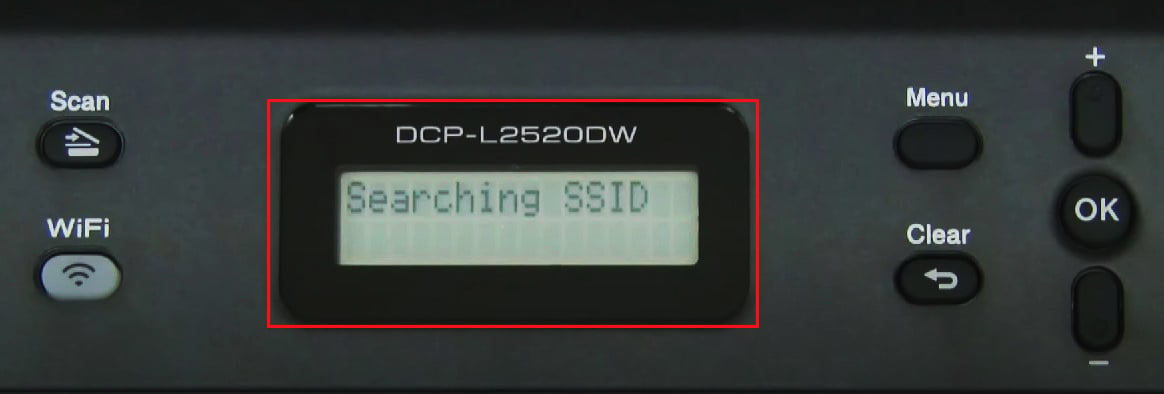
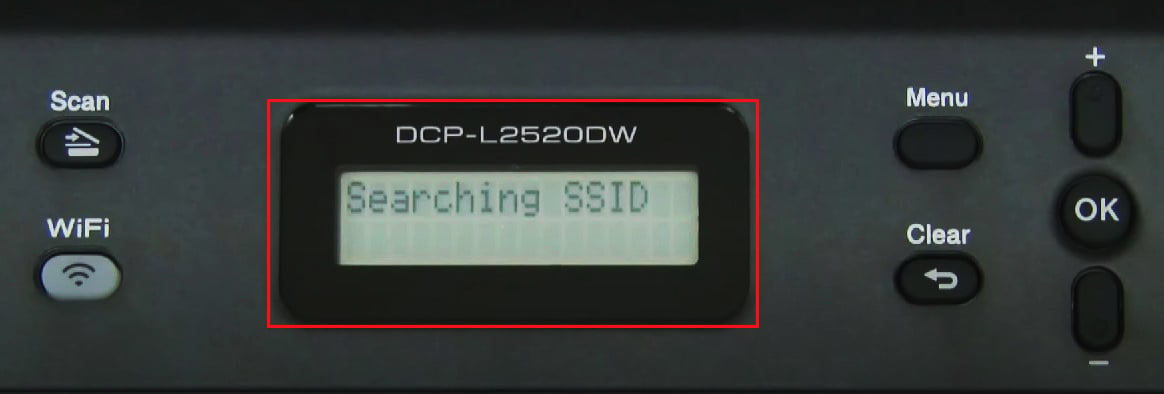 เลือก SSID ของ Wi-Fi ป้อนรหัสเครือข่ายในหน้าจอถัดไป คุณสามารถใช้ปุ่มขึ้นและลงเพื่อป้อนรหัสผ่าน
เลือก SSID ของ Wi-Fi ป้อนรหัสเครือข่ายในหน้าจอถัดไป คุณสามารถใช้ปุ่มขึ้นและลงเพื่อป้อนรหัสผ่าน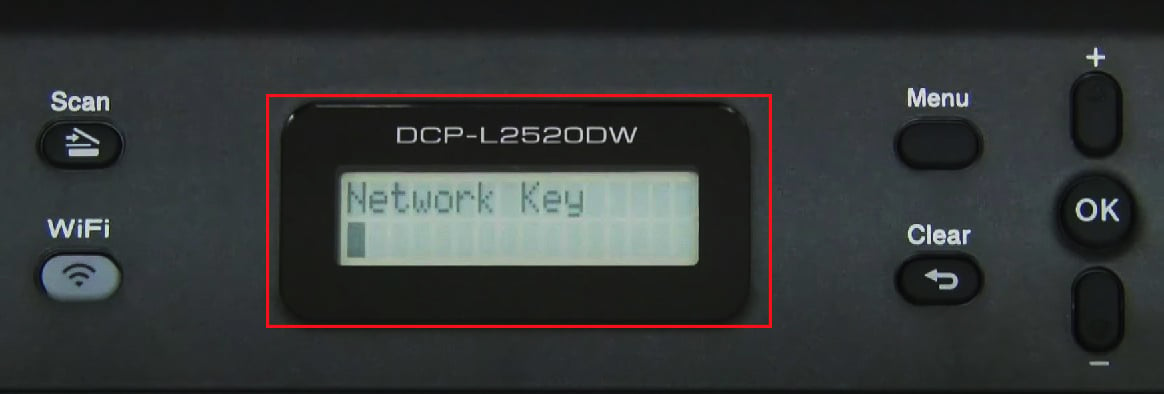
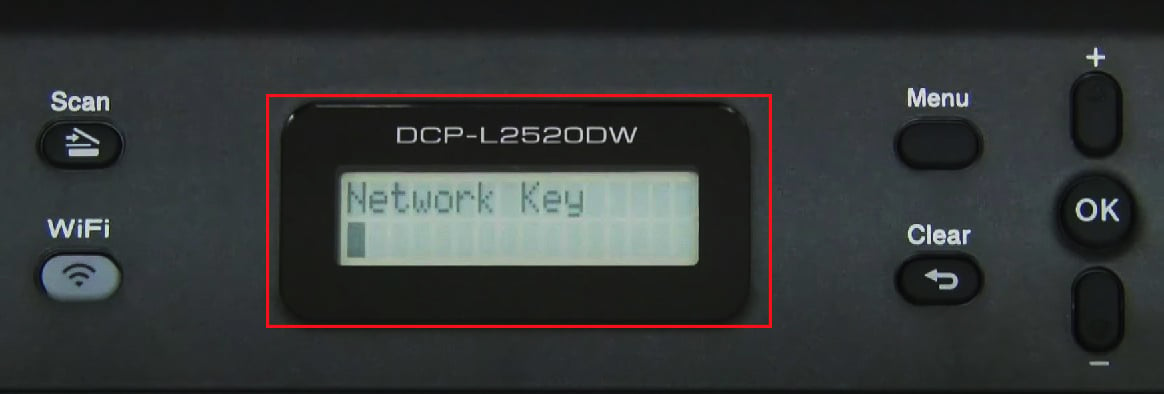 แตะ ตกลง เมื่อเครื่องพิมพ์เชื่อมต่อกับเครือข่ายแล้ว คุณจะเห็นข้อความ กำลังพิมพ์บนแผงแสดงผล
แตะ ตกลง เมื่อเครื่องพิมพ์เชื่อมต่อกับเครือข่ายแล้ว คุณจะเห็นข้อความ กำลังพิมพ์บนแผงแสดงผล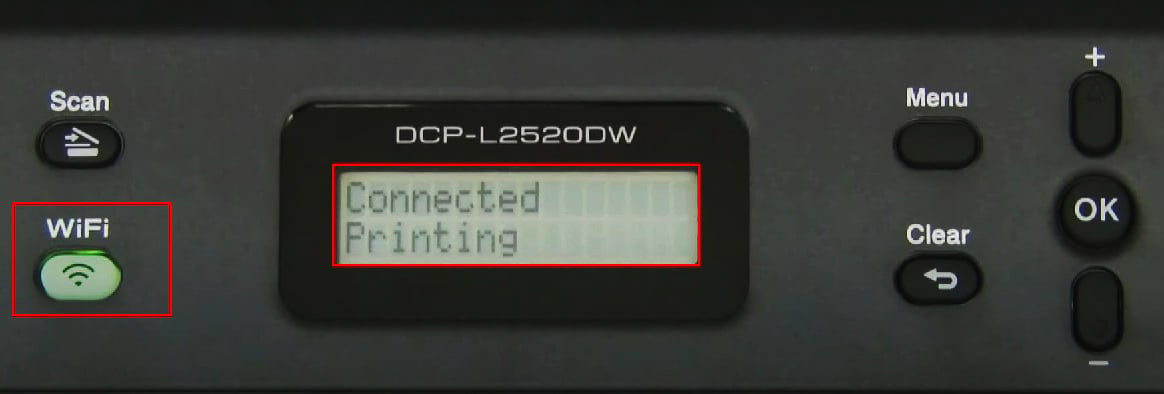
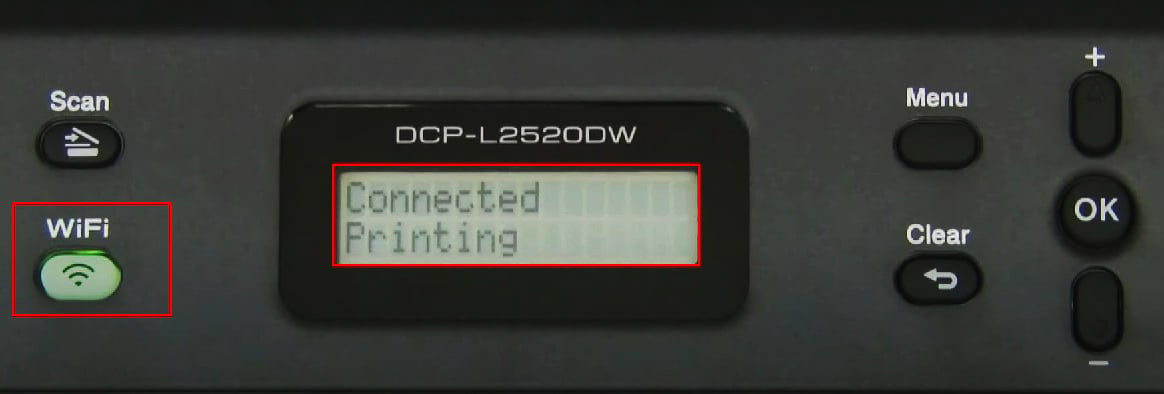 เครื่องพิมพ์จะนำหน้าที่มีรายละเอียดการกำหนดค่าเครือข่ายและปุ่ม Wi-Fi บนแผงปุ่มออก เรืองแสงเป็นสีเขียว
เครื่องพิมพ์จะนำหน้าที่มีรายละเอียดการกำหนดค่าเครือข่ายและปุ่ม Wi-Fi บนแผงปุ่มออก เรืองแสงเป็นสีเขียว
บนเครื่องพิมพ์ที่มีปุ่ม Go
หากเครื่องพิมพ์ Brother ของคุณมีปุ่ม Go บนแผงปุ่ม คุณจะพบปุ่ม WPS ขนาดเล็กที่แผงด้านหลังด้วย คุณสามารถใช้ปุ่มนี้เพื่อเชื่อมต่อเครื่องพิมพ์กับเครือข่าย Wi-Fi ตัวอย่างหนึ่งของเครื่องพิมพ์ดังกล่าวคือเครื่องพิมพ์ Brother HL-2270DW
ก่อนอื่น ให้ไปที่แผงปุ่มของเราเตอร์แล้วกด ปุ่ม WPS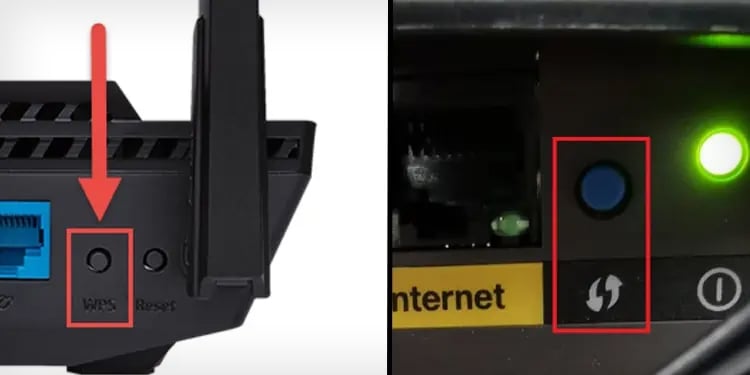
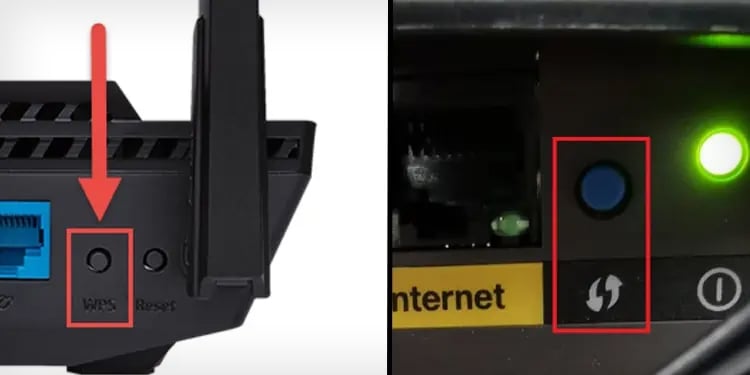 กดปุ่ม ปุ่มจนกว่า ไฟแสดงสถานะ WPS จะเริ่มกะพริบ ไปที่แผงด้านหลังเครื่องพิมพ์แล้วหารูที่มีสัญลักษณ์ปลายปากกา
กดปุ่ม ปุ่มจนกว่า ไฟแสดงสถานะ WPS จะเริ่มกะพริบ ไปที่แผงด้านหลังเครื่องพิมพ์แล้วหารูที่มีสัญลักษณ์ปลายปากกา หยิบปากกาหรือคลิปหนีบกระดาษแล้วกดเข้าไปในรูสักสองสามวินาที คุณจะเห็นไฟ LED สีเขียวกะพริบ
หยิบปากกาหรือคลิปหนีบกระดาษแล้วกดเข้าไปในรูสักสองสามวินาที คุณจะเห็นไฟ LED สีเขียวกะพริบ
 จากนั้น ไปที่แผงด้านหน้าของเครื่องพิมพ์ของคุณ คุณจะเห็นไฟแสดงสถานะ โทนเนอร์และ ดรัมจะกะพริบชั่วขณะ รอจนกระทั่งไฟแสดงสถานะ พร้อม ติดสว่าง และเครื่องพิมพ์นำงานพิมพ์ออกพร้อมรายละเอียดการเชื่อมต่อไร้สาย หมายเหตุ: คุณควรกดรู WPS บนเครื่องพิมพ์ภายในสองนาทีที่คุณกดปุ่ม WPS บนเราเตอร์ คุณอาจต้องกดปุ่ม WPS อีกครั้งหากไฟแสดง WPS บนเราเตอร์ดับระหว่างขั้นตอนการตั้งค่า
จากนั้น ไปที่แผงด้านหน้าของเครื่องพิมพ์ของคุณ คุณจะเห็นไฟแสดงสถานะ โทนเนอร์และ ดรัมจะกะพริบชั่วขณะ รอจนกระทั่งไฟแสดงสถานะ พร้อม ติดสว่าง และเครื่องพิมพ์นำงานพิมพ์ออกพร้อมรายละเอียดการเชื่อมต่อไร้สาย หมายเหตุ: คุณควรกดรู WPS บนเครื่องพิมพ์ภายในสองนาทีที่คุณกดปุ่ม WPS บนเราเตอร์ คุณอาจต้องกดปุ่ม WPS อีกครั้งหากไฟแสดง WPS บนเราเตอร์ดับระหว่างขั้นตอนการตั้งค่า
บนเครื่องพิมพ์ที่ไม่มีปุ่ม Go
ในเครื่องพิมพ์ดังกล่าว ก่อนอื่นคุณควรดาวน์โหลดชุดซอฟต์แวร์แบบเต็มสำหรับเครื่องพิมพ์ของคุณจากเว็บไซต์ทางการของ Brother และใช้เพื่อเชื่อมต่อเครื่องพิมพ์กับ Wi-Fi
วิธีนี้มีประโยชน์หากเครื่องพิมพ์ของคุณ (เช่น เครื่องพิมพ์ Brother HL-1210W) ไม่มีแผงแสดงผลหรือปุ่ม WPS
เชื่อมต่อเครื่องพิมพ์ Brother ของคุณกับพีซีโดยใช้สาย USB และเปิดเครื่องพิมพ์
 เชื่อมต่อคอมพิวเตอร์ของคุณกับเครือข่าย Wi-Fi เดียวกับที่คุณต้องการเชื่อมต่อเครื่องพิมพ์ ไปที่หน้าดาวน์โหลดไดรเวอร์ของ Brother พิมพ์ชื่อรุ่นเครื่องพิมพ์ของคุณในช่อง ค้นหาตามชื่อรุ่น แล้วคลิก ค้นหา
เชื่อมต่อคอมพิวเตอร์ของคุณกับเครือข่าย Wi-Fi เดียวกับที่คุณต้องการเชื่อมต่อเครื่องพิมพ์ ไปที่หน้าดาวน์โหลดไดรเวอร์ของ Brother พิมพ์ชื่อรุ่นเครื่องพิมพ์ของคุณในช่อง ค้นหาตามชื่อรุ่น แล้วคลิก ค้นหา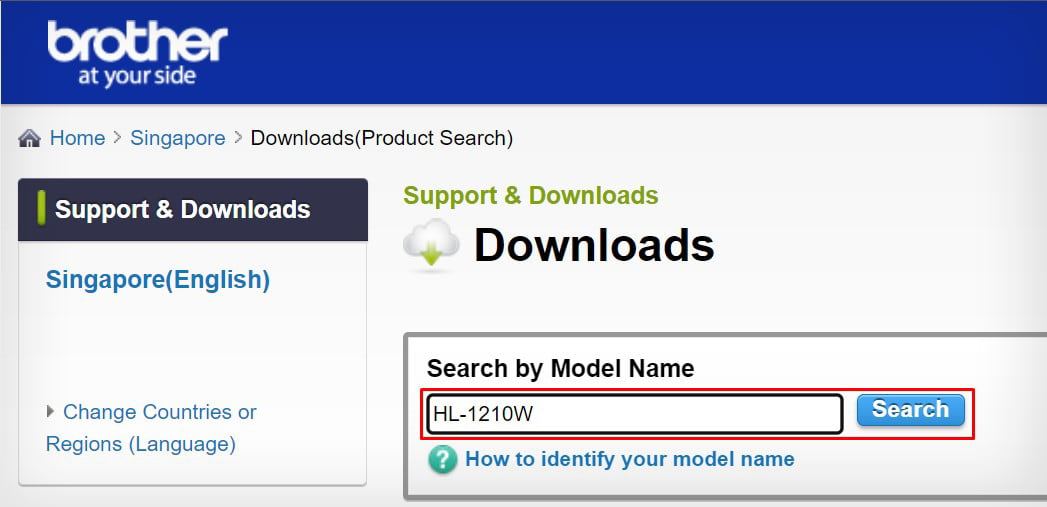
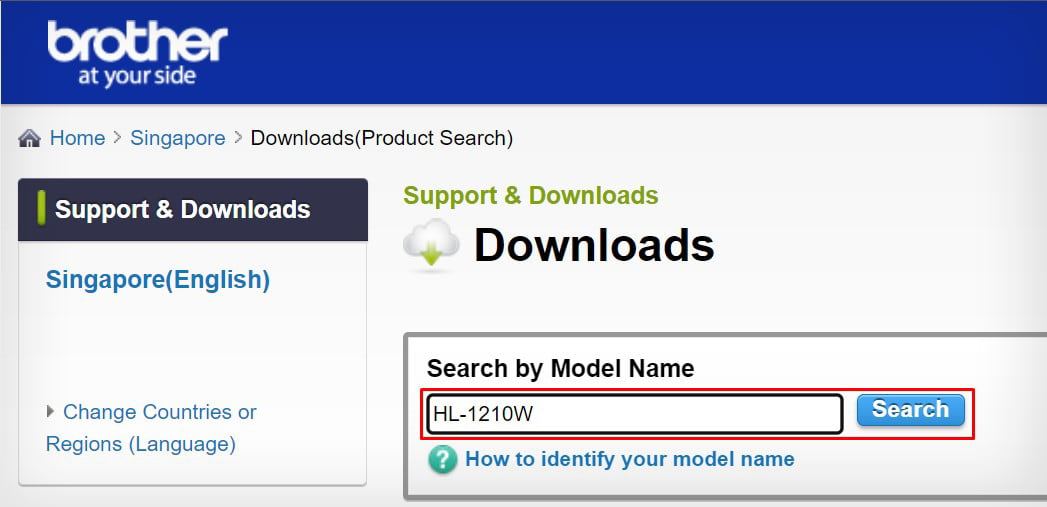 เลือกระบบปฏิบัติการของคอมพิวเตอร์ของคุณ
เลือกระบบปฏิบัติการของคอมพิวเตอร์ของคุณ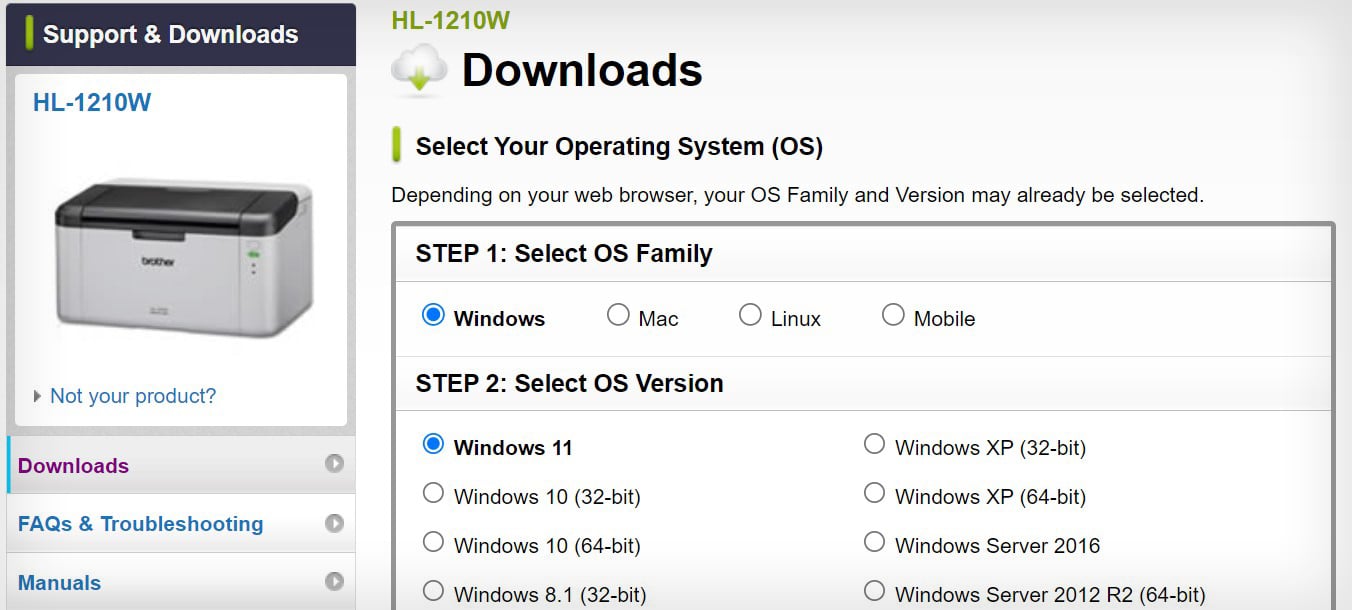
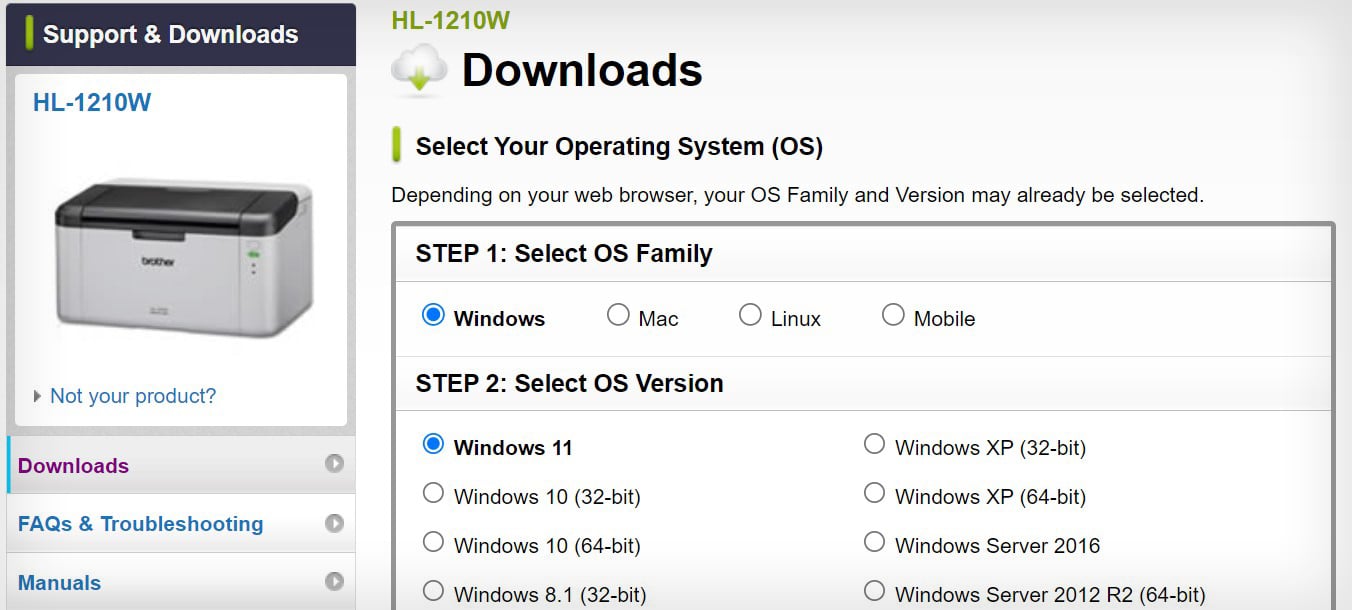 คลิกปุ่ม ตกลง ดาวน์โหลดแพ็คเกจซอฟต์แวร์แบบเต็ม
คลิกปุ่ม ตกลง ดาวน์โหลดแพ็คเกจซอฟต์แวร์แบบเต็ม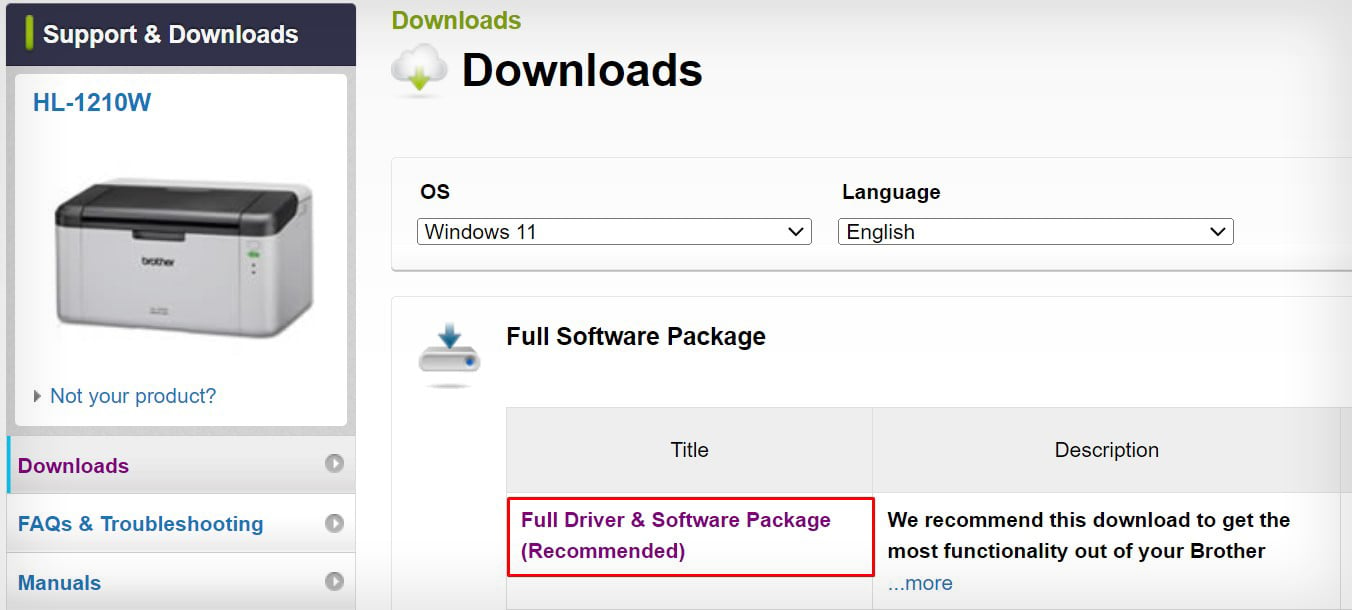
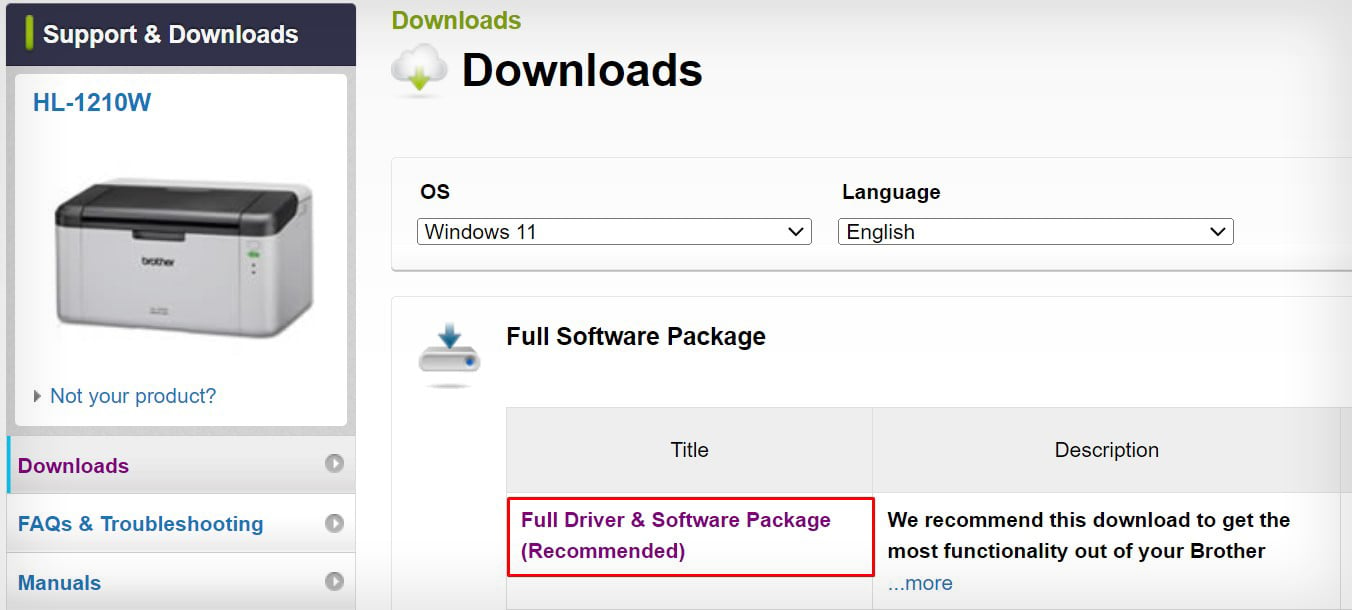 คลิกปุ่ม ยอมรับ EULA และดาวน์โหลด
คลิกปุ่ม ยอมรับ EULA และดาวน์โหลด 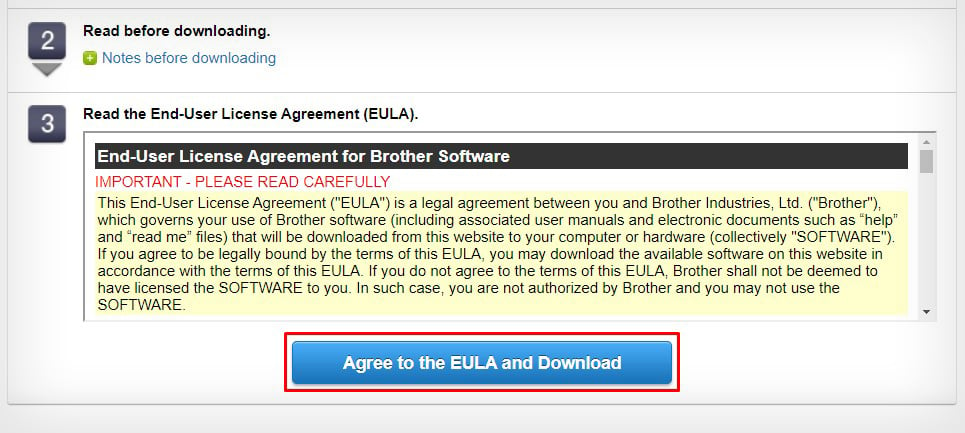
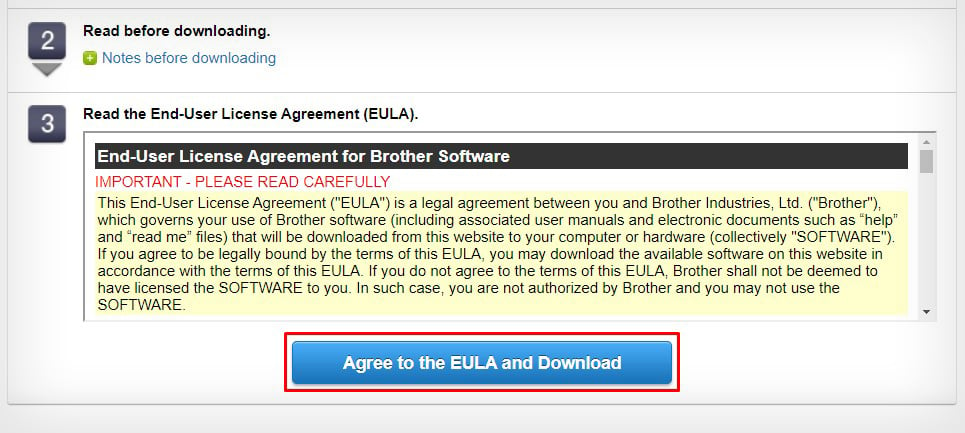 เมื่อการดาวน์โหลดเสร็จสิ้น ให้เปิดไฟล์.exe ที่ดาวน์โหลดมา คลิกใช่ และยอมรับข้อกำหนดในการให้บริการ
เมื่อการดาวน์โหลดเสร็จสิ้น ให้เปิดไฟล์.exe ที่ดาวน์โหลดมา คลิกใช่ และยอมรับข้อกำหนดในการให้บริการ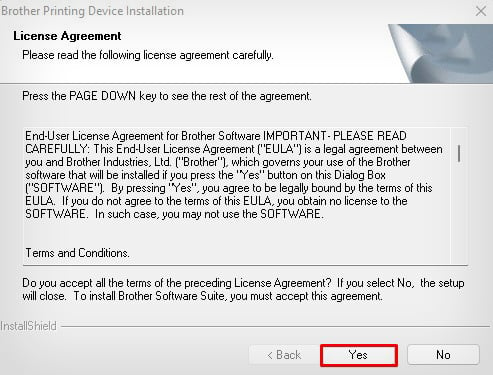
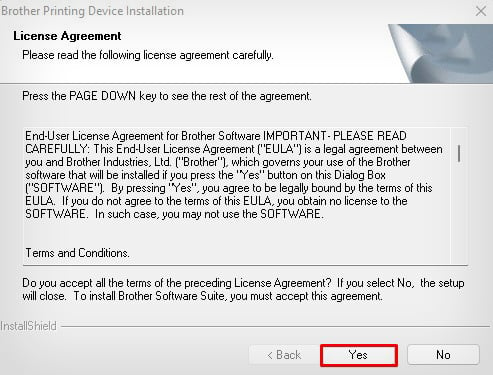 เลือก การเชื่อมต่อเครือข่ายไร้สาย
เลือก การเชื่อมต่อเครือข่ายไร้สาย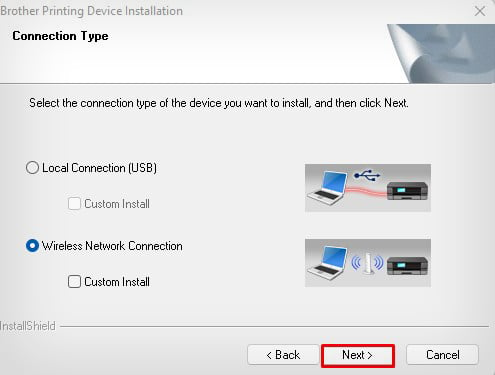
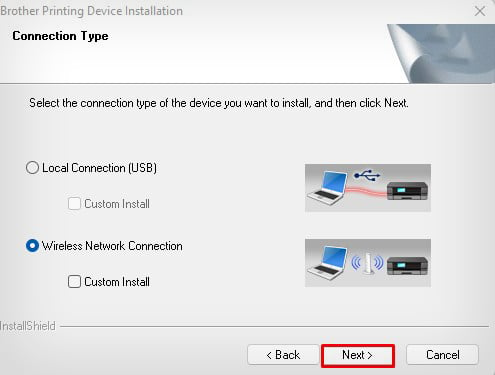 คลิก ถัดไป เลือกตัวเลือกแรกที่ระบุว่า Brother Peer-to-Peer Network Printer
คลิก ถัดไป เลือกตัวเลือกแรกที่ระบุว่า Brother Peer-to-Peer Network Printer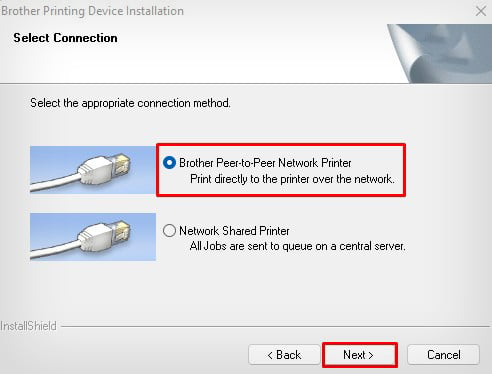
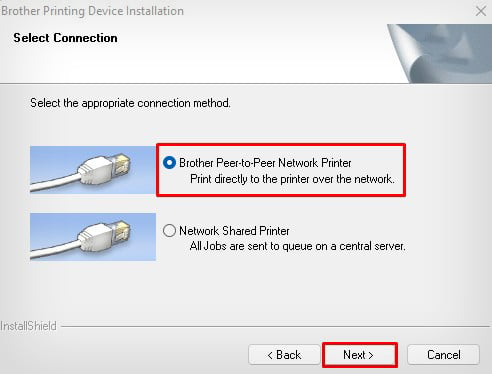 คลิก ถัดไป คลิกอีกครั้ง ถัดไป บนหน้าต่างที่ตรวจพบไฟร์วอลล์
คลิก ถัดไป คลิกอีกครั้ง ถัดไป บนหน้าต่างที่ตรวจพบไฟร์วอลล์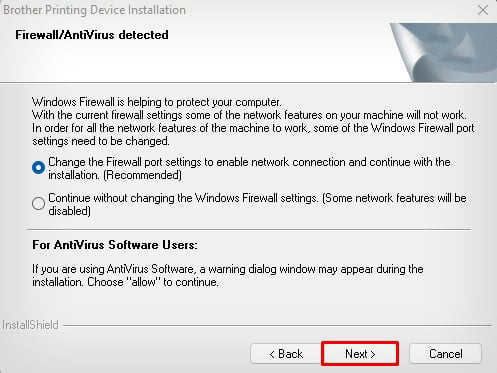 เลือก ใช่ ฉันมีสาย USB แล้วคลิก ถัดไป
เลือก ใช่ ฉันมีสาย USB แล้วคลิก ถัดไป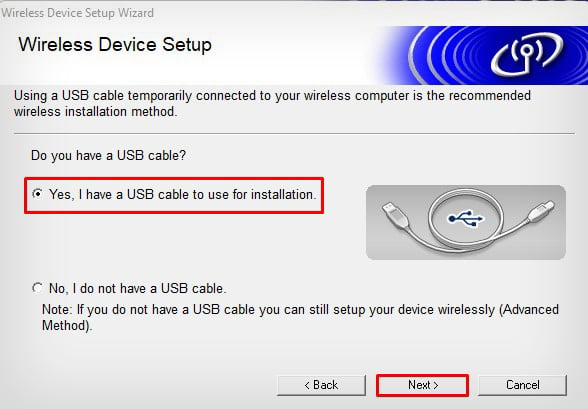
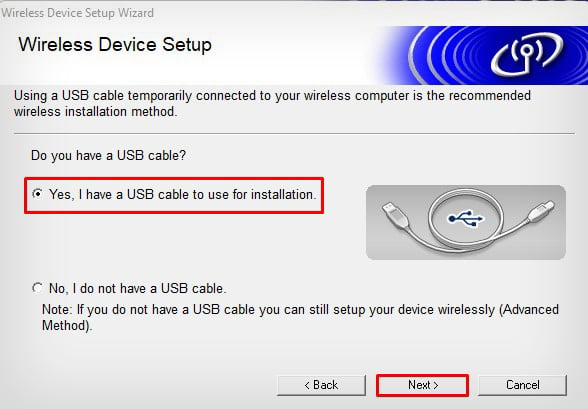 ตอนนี้จะเริ่มค้นหาเครือข่ายไร้สาย ทำเครื่องหมายที่ช่องถัดจาก ตรวจสอบและยืนยันแล้ว แล้วคลิก ถัดไป
ตอนนี้จะเริ่มค้นหาเครือข่ายไร้สาย ทำเครื่องหมายที่ช่องถัดจาก ตรวจสอบและยืนยันแล้ว แล้วคลิก ถัดไป
วิซาร์ดการตั้งค่าจะตรวจหาเครือข่าย Wi-Fi บนพีซีของคุณโดยอัตโนมัติและถามคุณว่าคุณต้องการหรือไม่ เพื่อเชื่อมต่อเครื่องพิมพ์กับเครือข่าย Wi-Fi นั้น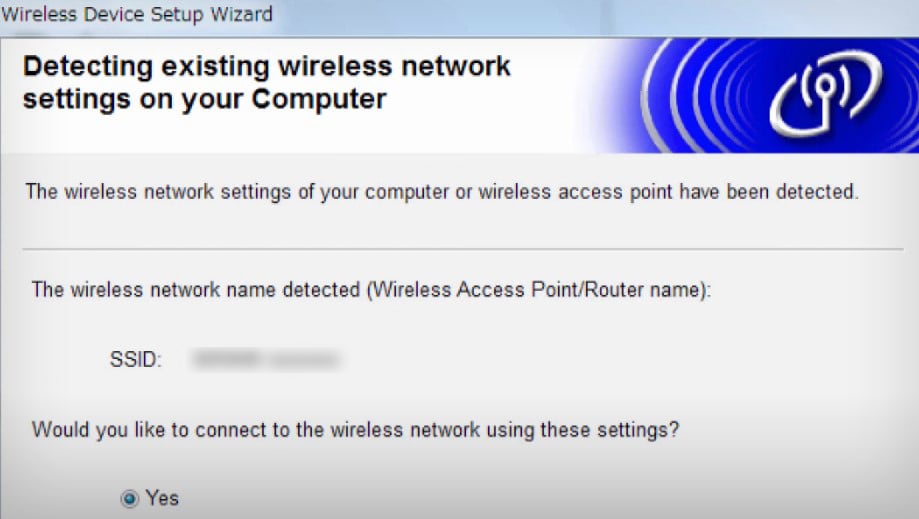
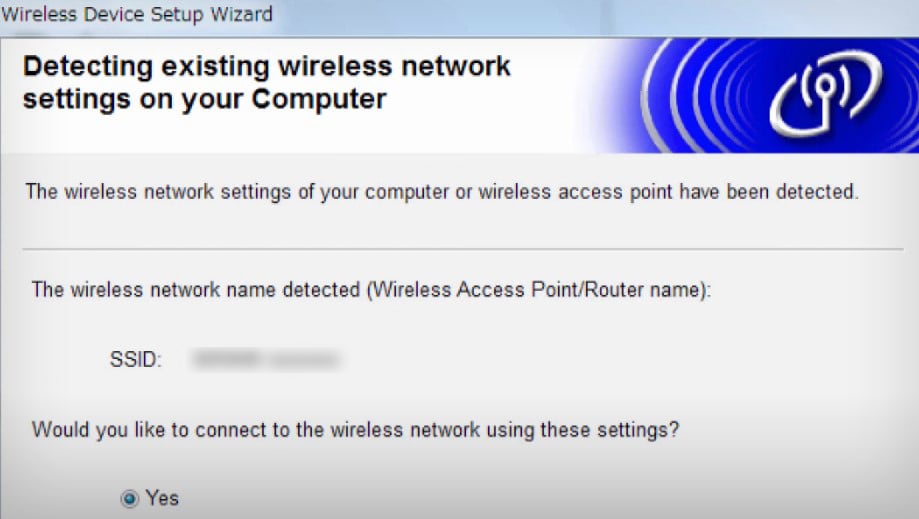 คลิก ใช่ > ถัดไป ปุ่ม Wi-Fi บนเครื่องพิมพ์ของคุณจะเรืองแสงเป็นสีเขียวเมื่อสร้างการเชื่อมต่อแล้ว
คลิก ใช่ > ถัดไป ปุ่ม Wi-Fi บนเครื่องพิมพ์ของคุณจะเรืองแสงเป็นสีเขียวเมื่อสร้างการเชื่อมต่อแล้ว